右边蓝牙耳机连不上 Win10蓝牙耳机无法连接
发布时间:2024-01-31 12:08:04 浏览数:
近年来随着科技的不断进步,蓝牙耳机已经成为了人们生活中不可或缺的一部分,让人们困扰的是,有时候在使用Win10系统时却发现蓝牙耳机无法正常连接的问题。这不仅令人感到困惑,更让人对科技的便利性产生了质疑。究竟是什么原因导致了这一问题的出现?如何解决这一困扰人们的难题?本文将就此展开讨论,希望能帮助大家更好地理解和解决这一问题。
步骤如下:
1.点击桌面左下角的Windows标志
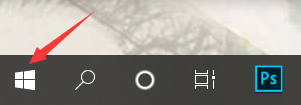
2.点击设置
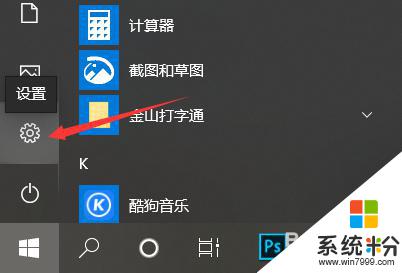
3.搜索并点击“设备管理器”
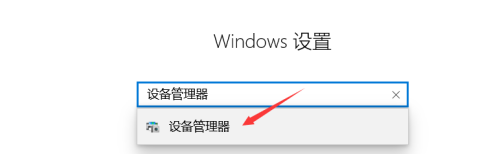
4.点击蓝牙展开
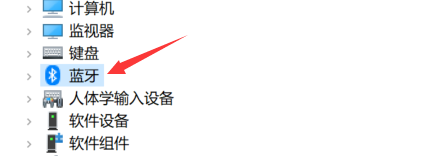
5.选择蓝牙驱动
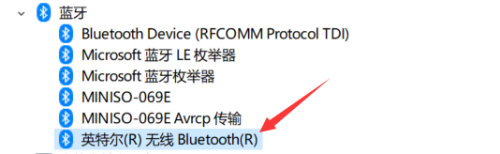
6.点击更新设备驱动程序
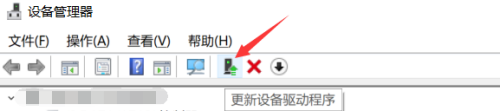
7.回到设置界面,点击设备
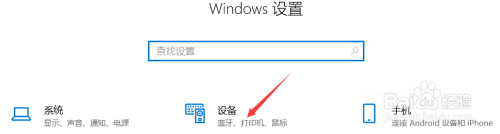
8.开启蓝牙并添加蓝牙耳机,就可以连接成功了
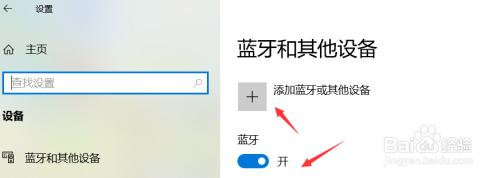
以上是关于蓝牙耳机无法连接的所有内容,如果遇到相同问题的用户可以参考本文中介绍的步骤来进行修复,希望对大家有所帮助。